
 Gerkje |
 Ada |
 Edith |
 Elegante |
 Ildiko
|
 Kathania
|
 Manany |
 Papy |
 Tine |
|||
Ik zou het erg leuk vinden, wanneer je iets in het gastenboek zou willen schrijven.

Klik je op de banners hier onder dan kom je op de website van de schrijfsters van de lessen.

Gerkje

Elegante

Kathania

Manany

Papy

Tine
**************************************
Jeanne

Gemaakt met PFS X 10.10.1
****************************************
Gebruikte filters 8bf:
Importeren naar Unlimited:
Image Enhancement/ Sunshine
VM Natural/ Lakeside Reflection
VM Toolbox/ Seamless Tile
VM Experimental/ Guess What?
Graphics Plus/ Emboss
Andere filters 8bf:
Caroline & Sensibility/ CS Texture
AP Innovations/ Lines - Silverlining
********************************************************

*****************************
Met dank aan Riet en Ans voor het controleren van de les.
*******************************************************************
Zet onderstaande kleuren in je Aangepaste kleurenpalet:
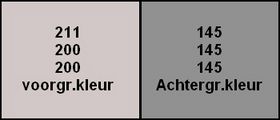
***********************************************************
1. Open het masker maskedith jeanne.
2. Afbeelding/ Afmetingen afbeelding/ Hoogte = 600.
3. Open de tube Ann_280807_strange_175_dou_1_tdstudio.
4. Kopieer de tube en plak deze op je werk.
5. Handmatig instellen X en Y = 0.
6. Filter/ Verscherpen/ Verscherpen.
7. Zet de Mengmodus op Vermenigvuldigen.
8. Dubbelklik op de laag/ Slagschaduw:
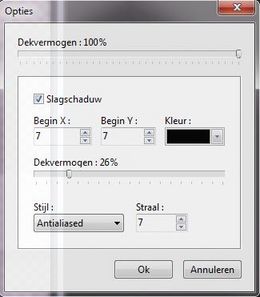
9. Laag/ Nieuwe achtergrond invoegen/ Automatische transparantie.
10. Afbeelding/ Afmetingen canvas/ Breedte 960.
11. Vul de achtergrond met de voorgrondkleur.
12. Laag/ Nieuwe achtergrond invoegen/ Automatische transparantie.
13. Vul deze met de achtergrondkleur.
14. Klik op laag 3.
15. Filter/ PhotoMask:

16. Klik op de achtergrond.
17. Filter 8bf/ Caroline & Sensibility/ CS Texture:
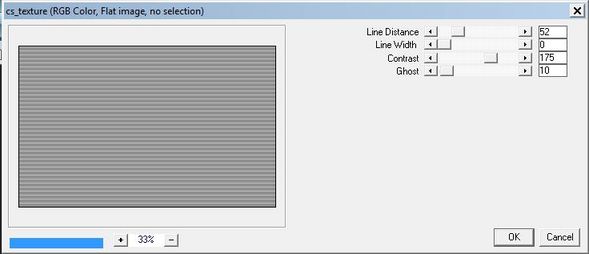
18. Klik rechts op laag 1/ Handmatig instellen: X = 26.
19. Klik op laag 2.
20. Filter/ PhotoMask:

21. Filer 8bf/ Unlimited/ Image Ahancement/ Sunshine:
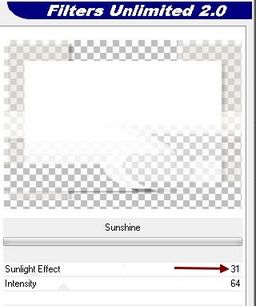
22. Filter 8bf/ Unlimited/ VM Natural/ Lakeside Reflection:
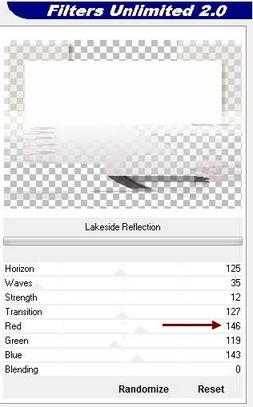
23. Laag/ Nieuwe achtergrond invoegen/ Automatische transparantie.
24. Vul de laag met de kleur wit.
25. Klik op laag 4.
26. Filter 8bf/ Unlimited/ VM Toolbox/ Seamless Tile:
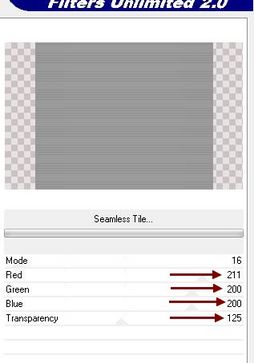
27. Klik op de achtergrond.
28. Selectie/ Selectie vorm laden/ laad de vorm selection01jeanne.
29. Filter 8bf/ Unlimited/ VM Experimental/ Guess What?:
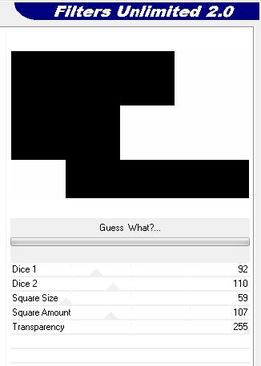
30. Filter 8bf/ AP Innovations/ Lines - Silverlining:
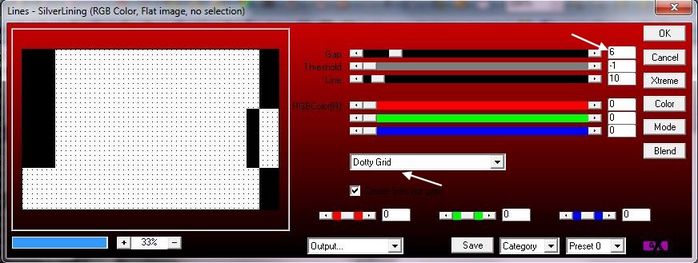
31. Filter 8bf/ Unlimited/ Graphics Pluss/ Emboss/ Apply:
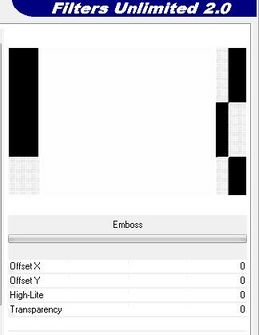
32. Selectie/ Verbergen.
33. Klik op laag 2.
34. Selectie/ Selectie vorm laden/ laad de vorm selction02jeanne.
35. Selectie/ Handmatig instellen: X = 460 en Y = 0.
36. Filter/ Stileren/ Slagschaduw:
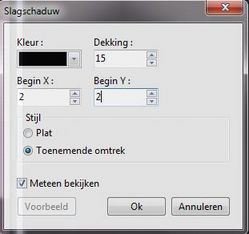
37. Herhaal de schaduw, maar dan X en Y = -2.
38. Selectie/ Verkleinen/ 6.
39. Bewerken/ Knippen.
40. Klik op laag 4.
41. Aanpassen/ Gamma correctie:
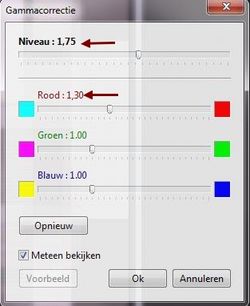
42. Filter/ PhotoMask:

43. Open opnieuw de tube van @nn.
44. Afbeelding/ Afmetingen afbeelding/: Hoogte = 180.
45. Kopieer de tube en plak deze op de bovenste laag.
46. Handmatig instellen: X = 468 en Y = 98.
47. Dubbelklik op de laag/ Slagschaduw:

48. Open de tube Monaiekje W5.
49. Kopieer de tube en plak deze op je werk.
50. Laag/ Vervormen/ 270° roteren.
51. Zet de Dekking op 90.
52. Handmatig instellen: X = 91 en Y = 324/ Breedte = 391 en Hoogte = 294.
53. Filter/ Kleuren/ Grijstinten/ Helderheid.
54. Aanpassen/ Gamma correctie:

55. Filter/ Verscherpen/ Verscherpen.
56. Bewerken/ Vervagen Verscherpen/ 46%.
57. Open de tube calquisdecobird04062014.
58. Kopieer de tube en plak deze op de bovenste laag.
59. Handmatig instellen: X = 659 en Y = 125/ Breedte = 300 en Hoogte = 450.
60. Zet de Mengmodus op Vermenigvuldigen.
61. Dubbelklik op de laag/ Slagschaduw:

62. Aanpaasen/ Gamma correctie/ als punt 54.
63. Klik op de bovenste laag.
64. Laag/ Nieuw/ Leeg/ Automatische transparantie.
65. Selectie/ Alles selecteren.
66. Selectie/ Verkleinen/ 6.
67. Vul de selectie met de RGB kleur: 45-39-39.
68. Selectie/ Verkleinen/ 6.
69. Bewerken/ Knippen.
70. Open de tube deco. Kopieer de tube en plak deze op je werk.
71. Plaats de tube door knippen en plakken van gedeeltes, zoals je ziet op het voorbeeld.
72. Je hebt nu dit:
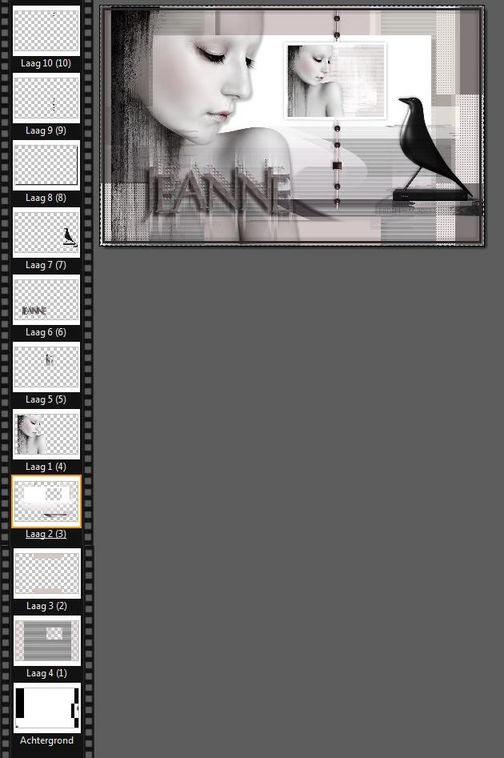
73. Zet je naam op het werk en voeg dan alle lagen samen.
74. Sla je werkje op als Jpeg bestand.
Veel plezier met dit door mij vertaalde werkje van Edith.
Merci Edith!
***************************************
1 2 3